IIS7配置(含ASP+ASP.NET配置)
一、安装必须的IIS7 组件
IIS7 被分成了很多个组件,你需要安装这些组件。 下图对应的功能,可以通过以下步骤打开: 开始 --> 控制面板 --> 程序 --> 打开或关闭 Windows 功能
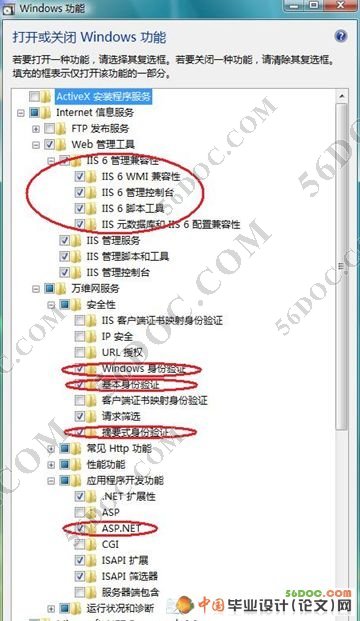 [来源:http://Doc163.com]
[来源:http://Doc163.com]
二、配置IIS7
1、IIS7 在安装了上述组件后,一些功能并没有启用,你需要把它启用起来:
下述配置功能你可以在
控制面板 --> 管理工具 -->Internet 信息服务(IIS)管理器 程序中找到
打开 Internet 信息服务(IIS)管理器 后,在中间部分的下部,可以看到 身份验证 配置项,双击就是如下界面:
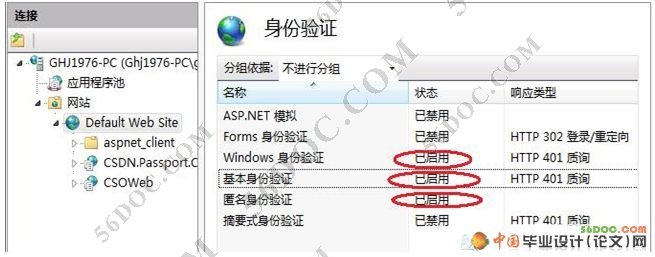
刚才我们增加的几个身份验证,需要在你要调试的站点上启用。
注意:是你要调试的站点,而不是你要调试的应用程序目录!
2、IIS7 应用程序池的设置
IIS 的应用程序池根据托管管道模式分了两种类型:集成和经典
集成 .NET 模式下,应用程序不应在 <system.web>/<httpModules> 配置节中指定 ASP.NET 模块组件,而应使用 <system.webServer>/<modules> 配置节来加载 ASP.NET 模块组件。
经典 .NET 模式 则是我们以前习惯的IIS 6 的方式,没有上述限制。
毕竟现在 Longhorn Server 离我们还远,我们当然要兼容Window 2003 的IIS6 的模式,所以我们需要修改站点的应用程序池设置,如下图:
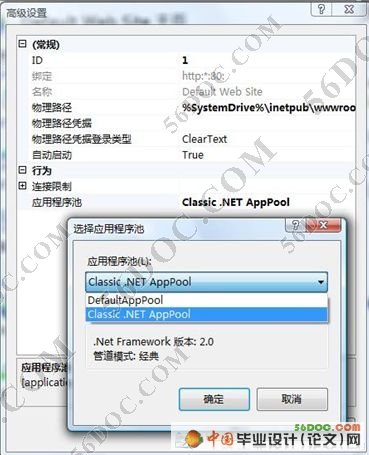
我上面的截图是使用了现有的经典模式的应用程序池,你也可以自己先建立一个经典模式的应用程序池,然后再用上图方式配置对应站点使用的这个经典模式的应用程序池。
3,IIS7配置ASP+Access使用环境
默认装完IIS7之后,使用ASP程序会发现提示数据库连接失败,在网上找了找,说是因为MS Jet引擎改变了临时目录的位置,但是又没有对临时的存取权限,导致数据库使用失败。
[资料来源:www.doc163.com]
先要设置应用程序池(Application Pool)为Classic .NET AppPool,而不是默认的Default AppPool,可以在网站目录里对每个站点设置,也可以在站点进行单独设置。选择好要设置的站点之后,点右边的“基本设置”即可调出应用程序池设置对话框。
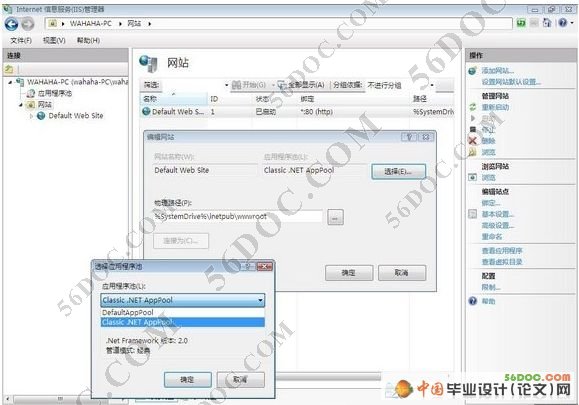

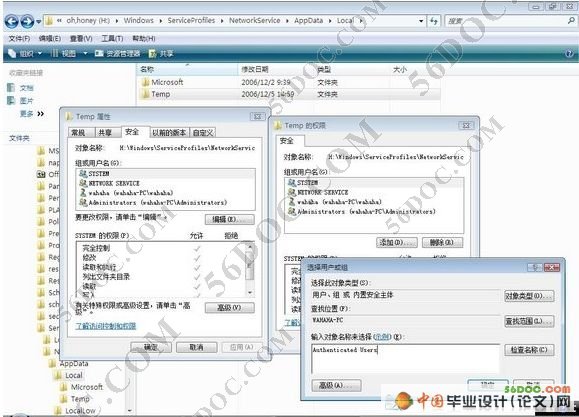
启用父路径支持
在站点主页上选择“ASP”,然后在“行为”组中将“启用父路径”设置为True即可。
[来源:http://www.doc163.com]
